There are 0 items in your cart
View all items >Sub-totalbefore tax & fees
€0,00
& nbsp; Vorsicht:Ziehen Sie den Sucher nicht hoch und versuchen Sie nicht, ihn aufzubrechen. Dies kann den Verriegelungsmechanismus beschädigen.



Hinweis:Bewahren Sie die blaue Karte auf, bis Sie mit allen 10 Blättern fertig sind, und werfen Sie sie dann weg.

Hinweis:Sie können nicht mit dem Kettenrad drucken, während es an den Computer angeschlossen ist.

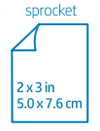
© Copyright 2020 C & amp; A Marketing, Inc. is de fabrikant van de HP® Sprocket®, onder licentie van HP, Inc. De handelsmerken van HP en Sprocket zijn eigendom van HP Inc. of haar dochterondernemingen. ZINK®-technologie en ZINK®-handelsmerken zijn eigendom van ZINK Holdings LLC., Worden onder licentie gebruikt.